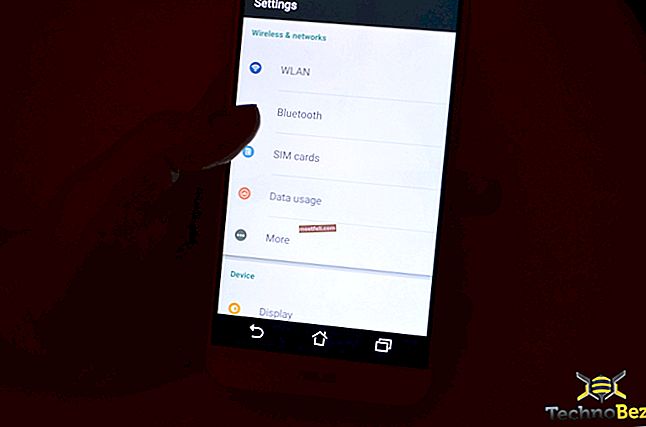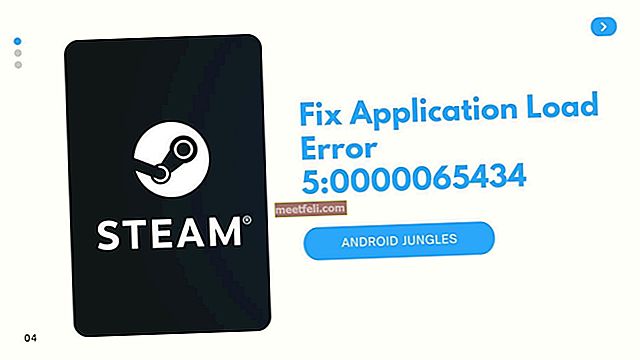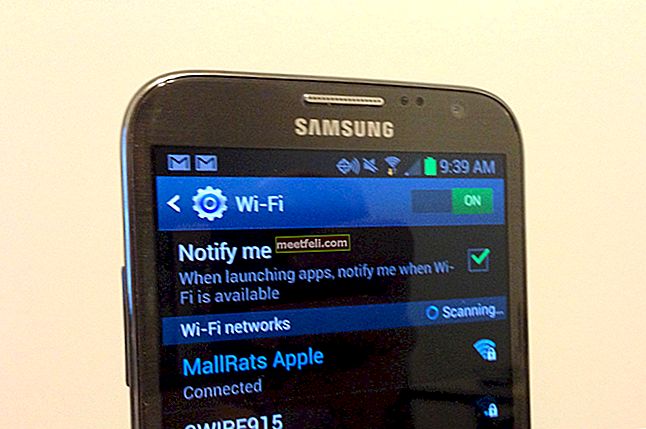Як і Windows 8 та 8.1, Windows 10 продовжує безкомпромісно наполягати на тому, що перед кожним початком роботи ви повинні ідентифікувати себе, ввівши пароль. Якщо ви багато подорожуєте або залишаєте ноутбук без постійного контролю на роботі, тоді, безумовно, непогано переконатися, що ви використовуєте пароль для автентифікації. Однак якщо це не настільний комп’ютер, а ноутбук, який не виходить з дому, і ним користуються лише члени домогосподарства, ви захочете позбутися екрана входу.

www.howtogeek.com
Цей параметр зручний, якщо ви використовуєте віртуальну машину Windows, до якої можна отримати доступ лише через основний фізичний комп'ютер, який перед початком роботи вимагає автентифікації себе. Якщо ви скасуєте обов’язковий введення пароля, ви зможете запустити комп’ютер, як у “старі добрі часи”, коли не було всіх цих небезпек, які зараз ховаються на кожному кроці. Однак наша рекомендація полягає у збереженні пароля, але якщо ви наполягаєте, ми маємо рішення. Звичайно, використовуйте його на свій страх і ризик, якщо вас хтось перехитрив. Цей невеликий посібник покаже, як вимкнути екран входу в Windows 10.
Ви також можете прочитати: Як налаштувати режим "Не турбувати" у Windows 10
Як вимкнути екран входу в Windows 10

techjourney.net
Введіть Netplwiz у вікно пошуку в нижній лівій частині робочого столу, праворуч від піктограми Пуск Windows. Тільки коли ви вводите повне офіційне ім’я, з’являється піктограма, на якій потрібно натиснути, і з’явиться вікно Облікові записи користувачів. Клацніть на ім’я користувача, яке ви хочете «розв’язати» під час реєстрації, а потім зніміть прапорець. Після цього перезавантажте комп’ютер або просто вийдіть з системи. Надалі Windows буде ігнорувати та пропускати екран входу та екран блокування, тобто автоматично входитиме в систему після запуску комп'ютера або вимкнення заставки.
Джерело зображення: wccftech.com
Дивіться також: Як скинути Microsoft Edge у Windows 10